有些用户在使用电脑时为了追求美观,喜欢设置锁屏幻灯片。不过,一些最近升级到Win10的用户向小编反映,Win10锁屏幻灯片自动播放不生效。针对这个问题,小编整理了Win10锁屏设置幻灯片不生效问题的解决方案。有需要的朋友快来看看吧。

Win10锁屏设置幻灯片不生效解决方法:
方法一:
1、首先在桌面空白处右键单击,点击“个性化”打开;
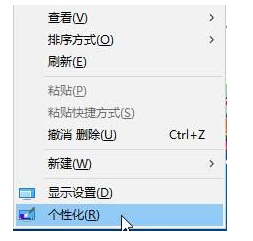
2.然后点击左栏中的“锁定屏幕”;
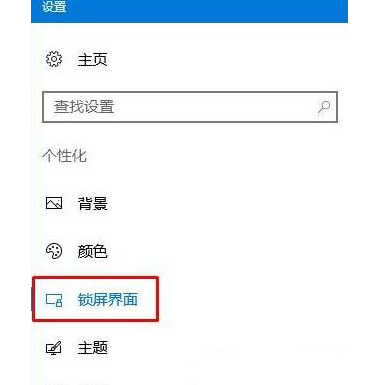
3. 在左侧底部可以看到【在登录屏幕上显示锁屏背景图片】选项,将其打开。
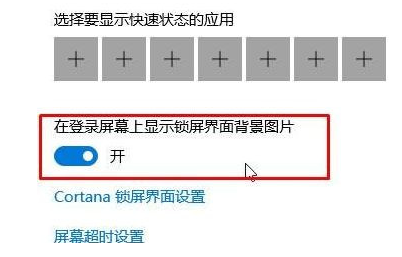
方法二:
1、右击左下角开始菜单,在打开的页面中找到系统,然后点击。
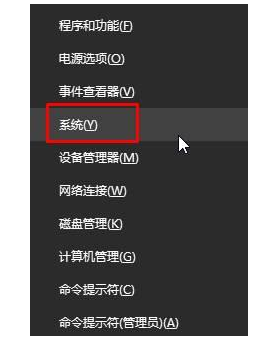
2、在再次打开的系统控制面板中,点击【高级系统设置】;
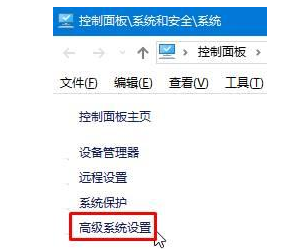
3. 在打开的窗口中,切换到“高级”选项卡,单击“性能”下的“设置”;
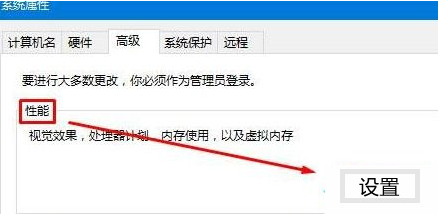
4、然后在自定义选项中找到【窗口内的动画控件和元素】,勾选上,点击应用和确定保存设置。
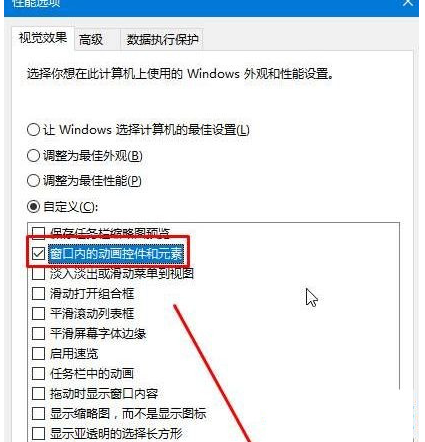
以上是小编给大家分享的Win10锁屏设置幻灯片不生效解决方法。如果您想了解更多,请关注本站。小编将持续为您更新更多相关攻略。
下一篇:最后一页